Et av de nyere tilleggene til moderne versjoner av Windows er "rask oppstart". Denne funksjonen hevder å bli bedre hastigheten på oppstartstidene, slik at du bruker mindre tid på å vente på at datamaskinen skal starte og mer tid på å bruke den. Windows-maskiner har vanligvis denne funksjonen aktivert som standard, så brukere kan allerede oppleve raskere oppstartstider uten å innse det. Selv om det kan høres ut som en flott funksjon, er det noen få tilfeller der du kanskje vil vurdere å deaktivere rask oppstart.
Hva gjør Windows Fast Startup?
For å forstå hvorfor noen kanskje vil deaktivere rask oppstart, må vi forstå hva som skjer under panseret når det er aktivert. Hva får oppstartstidene til å øke hastigheten?
Vanligvis når du slår av en datamaskin, utfører den en "kald nedstengning" ved å lagre data på harddisken og slå av strømmen. Dette fjerner RAM for alle dataene den hadde. Når du starter datamaskinen på nytt, må den laste alle aktuelle systemfiler igjen, noe som tar tid.
Når rask oppstart er aktivert, utfører datamaskinen ikke kald nedleggelse. I stedet lagrer den systemfiler i en dvalefil før den slås av. Når du starter PCen på nytt, kommer den inn i dvalefilen og bruker informasjonen som er lagret der. Nå trenger ikke PCen å laste inn alt fra bunnen av og resultere i en raskere oppstart generelt.
Samlet sett fungerer dette som en hybrid av en kald nedstengning og dvalemodus. Fordi det krever dvalemodus for å utføre, kan rask oppstart bare aktiveres hvis dvalemodus er tilgjengelig.
I slekt: Hva er "hybrid søvn" på Windows, og når er det nyttig?
Hvorfor deaktivere det?
Raskere oppstartstider høres selvfølgelig ut som en flott funksjon å ha, så hvorfor vil noen deaktivere den?
Noen enhetsdrivere du bruker, kan ikke like å bli satt i dvalemodus. Som et resultat kan de føre til at rare ting oppstår, for eksempel å få enheten til å oppføre seg morsom eller til og med krasje på datamaskinen. Fordi datamaskinen ikke slås helt av, blir disse enhetene ført inn og ut av dvalemodus og forårsaker problemer.
Ved å gå i en form for dvalemodus, har det også den uheldige effekten at den låser harddisken når den slås av. Dette er spesielt problematisk hvis du vil starte opp i et annet operativsystem eller ønsker å få tilgang til harddisken utenfor Windows på andre måter.
Det er imidlertid verdt å merke seg at hvis du starter PCen på nytt med hurtigstart aktivert, vil den utføre en kald nedstengning før du starter opp igjen. Dette er nyttig hvis du vil slå datamaskinen riktig av, for eksempel når du oppdaterer programvare.
Bør det alltid være deaktivert?
Nei! Rask oppstart kan forårsake problemer, men det trenger ikke deaktiveres hvis du ikke har noen problemer med det. Hvis du har brukt en Windows 10-maskin en stund og opplevd null problemer, kan du holde den aktivert og nyte den ekstra tiden som er barbert av oppstartsprosessen. Bare husk at hvis du vil få tilgang til harddisken utenfor Windows (for eksempel at systemfiler blir korrupte), vil du ikke kunne.
Hvis du merker problemer, for eksempel driver-BSOD-er eller enheter som ikke fungerer som de skal, kan du prøve å deaktivere rask oppstart for å se hva som skjer. Dette gjelder spesielt hvis du merker at disse problemene forsvinner etter at du starter PCen på nytt og utløser en ordentlig nedleggelse. Hvis du vil dobbeltstarte eller få tilgang til harddisken utenfor Windows 10, deaktiverer du hurtig oppstart.
I slekt: Slik legger du til dvalemodus i Windows Start-meny
Hvordan aktivere / deaktivere rask oppstart
Trykk på for å aktivere eller deaktivere hurtig oppstart Vinne + X på tastaturet og velg "Strømalternativer".
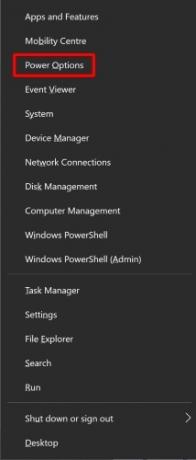
Klikk "Velg hva av / på-knappene gjør."

Marker eller fjern krysset av for «Slå på rask oppstart» nær bunnen.
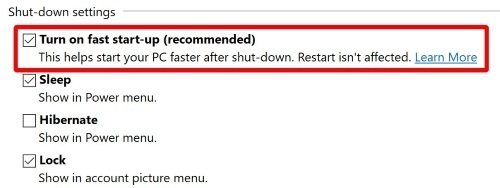
Hvis dette alternativet er nedtonet, kan du se øverst i vinduet etter et alternativ som sier "Endre innstillinger som for øyeblikket ikke er tilgjengelige" og klikke på det. Dette skal låse opp muligheten for å aktivere rask oppstart.
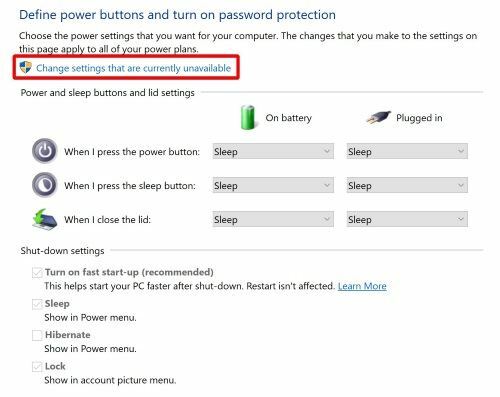
Hvis du ikke kan se alternativet for å slå på rask oppstart, er det fordi dvalemodus på systemet ditt har blitt deaktivert på en eller annen måte. For eksempel har vi diskutert manuell deaktivering av dvalemodus i vår 12 ting du må gjøre når du kjører en solid state-stasjon i Windows 7. For å aktivere dvalemodus på nytt, følg bare trinnene i den artikkelen, men skriv powercfg -h på i stedet for av.
Sakte og jevn
For noen vil rask oppstart av Windows 10 ikke føre til problemer med systemstabiliteten. For andre kan de imidlertid finne at noen feil oppstår på grunn av hvor raskt oppstart fungerer. Nå vet du hva den gjør, og hvordan du aktiverer eller deaktiverer den.
Har du lagt merke til rask oppstart som forbedrer oppstartstidene dine? Gi oss beskjed nedenfor!
Tilknyttet avsløring: Make Tech Easier kan tjene provisjon på produkter som er kjøpt via våre lenker, som støtter arbeidet vi gjør for våre lesere.


